Chrome — один из самых популярных браузеров на рынке сегодня. Он заработал этот кредит из-за двух вещей, в частности. Одним из них является безопасность и надежность, которую он обеспечивает. Второе — это скорость.
Скорость — это очень важный аспект любого хорошего веб-браузера. Возможность быстро заходить на отмеченные веб-сайты может оказаться очень полезной, если уходит время.
Что такое панель закладок?
Функция закладок в Google Chrome очень удобна. Пользователи могут создавать ярлыки для своих любимых браузеров и получать к ним доступ в один клик.
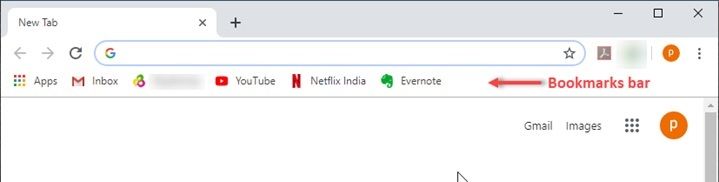
Панель закладок отображается чуть ниже адресной строки (омнибар по Google) и содержит ярлыки для всех сохраненных избранных страниц. Отсюда вы можете перейти к любой сохраненной странице в один клик.
Зачем удалять панель закладок?
Хотя это очень удобная функция, панель закладок является проблемой конфиденциальности для многих. Вы можете быть удивлены, почему.
Проблема с панелью закладок заключается в том, что всякий раз, когда вы добавляете закладку на сайт, нет положения, позволяющего скрыть панель закладок. Это означает, что всякий раз, когда вы заходите на частный веб-сайт и добавляете его в закладки, он будет отображаться на панели закладок на новой вкладке и на вашей домашней странице.
- Простой обходной путь — переместить закладку в папку. Но это также не будет надежным, так как можно просто навести курсор на закладки, чтобы получить к ним доступ.
Как скрыть закладки в Chrome
Если вы тоже беспокоитесь о конфиденциальности своих закладок, здесь я покажу вам, как скрыть закладки в Google Chrome.
# FIX 1: отключить панель закладок
Разработчики Google Chrome выслушали пользователей и представили функцию отключения панели закладок в Google Chrome. Вы используете более старую версию Google Chrome; Вы можете обновить его до последней версии, чтобы получить доступ к этой функции.
- В вашей системе откройте Chrome.
- Нажмите меню гамбургера (≡).
- Выбрать настройки.
- Под Внешность подраздел, выключите переключатель рядом с ‘Показать панель закладок
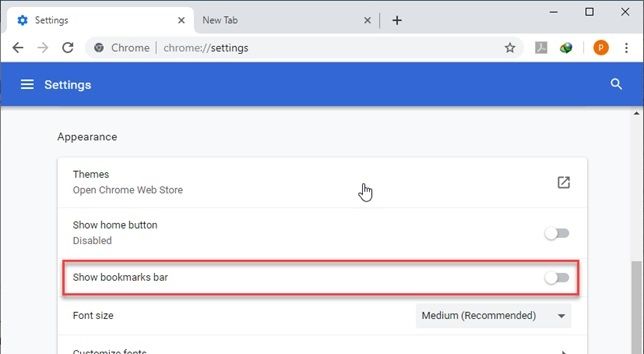
Это отключит панель закладок в Google Chrome.
# FIX 2: использовать опцию меню закладок
Вы также можете использовать меню закладок, чтобы отключить панель закладок.
Выполните следующие действия, чтобы отключить панель закладок с помощью меню «Закладки».
- Откройте Google Chrome.
- Нажмите на меню гамбургера (≡).
- Нажмите на настройки.
- Наведите курсор на Закладки, чтобы открыть дополнительные настройки.
- Нажмите на Показать панель закладок.
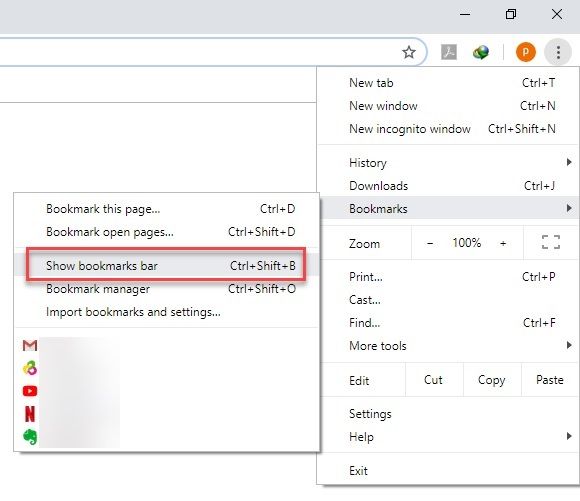
Вы также можете использовать сочетание клавиш Ctrl + Shift + B чтобы отключить панель закладок, а также. Это упрощает отключение панели закладок в Google Chrome.
Используя это сочетание клавиш снова, вы также можете показать панель закладок в Chrome.
# ИСПРАВЛЕНИЕ 3: Удалить папку «Другие закладки»
Возможно, вы заметили другую папку закладок в Chrome. Эта папка содержит дополнительные закладки и постоянно присутствует на панели закладок.
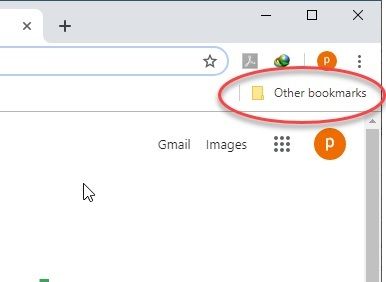
Чтобы удалить панель закладок, вы можете попробовать удалить содержимое из этой папки в новую папку или просто удалить содержимое этой папки.
Как только вы удалите все закладки из этой папки, вы не увидите Другие закладки папка в панели закладок. Это облегчит вам удаление панели закладок.
# FIX 4: открыть пустую страницу при запуске
Когда вы запускаете Google Chrome, вы можете увидеть новую вкладку, в верхней части которой находится панель закладок.
Чтобы удалить это, вы можете установить пустую страницу в качестве домашней страницы. Откроется пустая страница без панели закладок. Чтобы установить пустую страницу, выполните следующие действия:
- Откройте Google Chrome в вашей системе.
- Перейдите к хром: // Настройки открыть страницу настроек.
- Прокрутите вниз до ‘При запускеПодраздел
- Здесь выберите «Открыть определенную страницу или набор страниц»
- Введите следующий URL в поле ввода адреса:
о: пусто - Перезапустите Chrome.

Теперь, когда вы запустите Chrome, вы увидите пустую страницу без панели закладок.
Завершение
Ссылаясь на проблемы безопасности, вполне вероятно, что некоторые пользователи могут захотеть удалить закладки Chrome. Теперь ты знаешь как скрыть закладки в Google Chrome. После исправления 2 вы также знаете как показать панель закладок в Chrome также. Вы нашли это полезным? Оставьте комментарий ниже, если вы беспокоитесь о конфиденциальности и хотите обсудить то же самое.



![Процесс Chrome GPU с использованием большого объема памяти! [Решено]](http://master-gadgets.ru/wp-content/cache/thumb/849d78936_150x95.jpg)
![Не удалось установить Google Chrome — как решить? [ФИКСИРОВАННЫЙ]](http://master-gadgets.ru/wp-content/cache/thumb/186702888_150x95.jpg)
![Как разделить и объединить аудио файлы в Audacity? [Метод 2020 года]](http://master-gadgets.ru/wp-content/cache/thumb/c1d5e434a_150x95.jpg)
